Saber入门经典教程
- 格式:pdf
- 大小:843.92 KB
- 文档页数:79
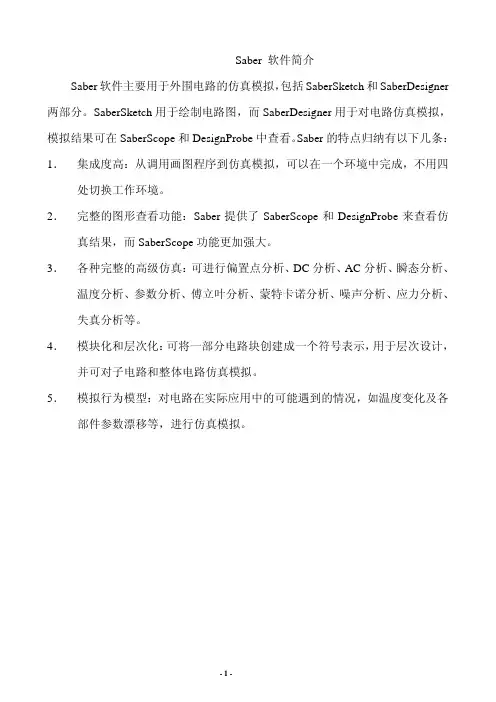
Saber 软件简介Saber软件主要用于外围电路的仿真模拟,包括SaberSketch和SaberDesigner 两部分。
SaberSketch用于绘制电路图,而SaberDesigner用于对电路仿真模拟,模拟结果可在SaberScope和DesignProbe中查看。
Saber的特点归纳有以下几条:1.集成度高:从调用画图程序到仿真模拟,可以在一个环境中完成,不用四处切换工作环境。
2.完整的图形查看功能:Saber提供了SaberScope和DesignProbe来查看仿真结果,而SaberScope功能更加强大。
3.各种完整的高级仿真:可进行偏置点分析、DC分析、AC分析、瞬态分析、温度分析、参数分析、傅立叶分析、蒙特卡诺分析、噪声分析、应力分析、失真分析等。
4.模块化和层次化:可将一部分电路块创建成一个符号表示,用于层次设计,并可对子电路和整体电路仿真模拟。
5.模拟行为模型:对电路在实际应用中的可能遇到的情况,如温度变化及各部件参数漂移等,进行仿真模拟。
第一章用SaberSketch画电路图在SaberSketch的画图工具中包括了模拟电路、数字电路、机械等模拟技术库,也可以大致分成原有库和自定义库。
要调用库,在Parts Gallery中,通过对库的描述、符号名称、MAST模板名称等,进行搜索。
画完电路图后,在SaberSketch界面可以直接调用SaberGuide对电路进行模拟,SaberGuide 的所有功能在SaberSketch中都可以直接调用。
¾启动SaberSketchSaberSketch包含电路图和符号编辑器,在电路图编辑器中,可以创建电路图。
如果要把电路图作为一个更大系统的一部分,可以用SaberSketch将该电路图用一个符号表示,作为一个块电路使用。
启动SaberSketch:▲UNIX:在UNIX窗口中键入 Sketch▲Windows NT:在SaberDesigner程序组中双击SaberSketch图标下面是SaberSketch的用户界面及主要部分名称,见图1-1:退出SaberSketch用 File>Exit。
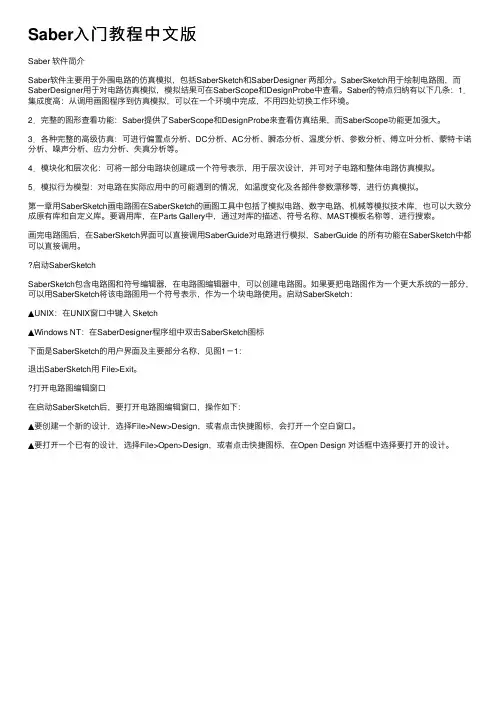
Saber⼊门教程中⽂版Saber 软件简介Saber软件主要⽤于外围电路的仿真模拟,包括SaberSketch和SaberDesigner 两部分。
SaberSketch⽤于绘制电路图,⽽SaberDesigner⽤于对电路仿真模拟,模拟结果可在SaberScope和DesignProbe中查看。
Saber的特点归纳有以下⼏条:1.集成度⾼:从调⽤画图程序到仿真模拟,可以在⼀个环境中完成,不⽤四处切换⼯作环境。
2.完整的图形查看功能:Saber提供了SaberScope和DesignProbe来查看仿真结果,⽽SaberScope功能更加强⼤。
3.各种完整的⾼级仿真:可进⾏偏置点分析、DC分析、AC分析、瞬态分析、温度分析、参数分析、傅⽴叶分析、蒙特卡诺分析、噪声分析、应⼒分析、失真分析等。
4.模块化和层次化:可将⼀部分电路块创建成⼀个符号表⽰,⽤于层次设计,并可对⼦电路和整体电路仿真模拟。
5.模拟⾏为模型:对电路在实际应⽤中的可能遇到的情况,如温度变化及各部件参数漂移等,进⾏仿真模拟。
第⼀章⽤SaberSketch画电路图在SaberSketch的画图⼯具中包括了模拟电路、数字电路、机械等模拟技术库,也可以⼤致分成原有库和⾃定义库。
要调⽤库,在Parts Gallery中,通过对库的描述、符号名称、MAST模板名称等,进⾏搜索。
画完电路图后,在SaberSketch界⾯可以直接调⽤SaberGuide对电路进⾏模拟,SaberGuide 的所有功能在SaberSketch中都可以直接调⽤。
启动SaberSketchSaberSketch包含电路图和符号编辑器,在电路图编辑器中,可以创建电路图。
如果要把电路图作为⼀个更⼤系统的⼀部分,可以⽤SaberSketch将该电路图⽤⼀个符号表⽰,作为⼀个块电路使⽤。
启动SaberSketch:▲UNIX:在UNIX窗⼝中键⼊ Sketch▲Windows NT:在SaberDesigner程序组中双击SaberSketch图标下⾯是SaberSketch的⽤户界⾯及主要部分名称,见图1-1:退出SaberSketch⽤ File>Exit。
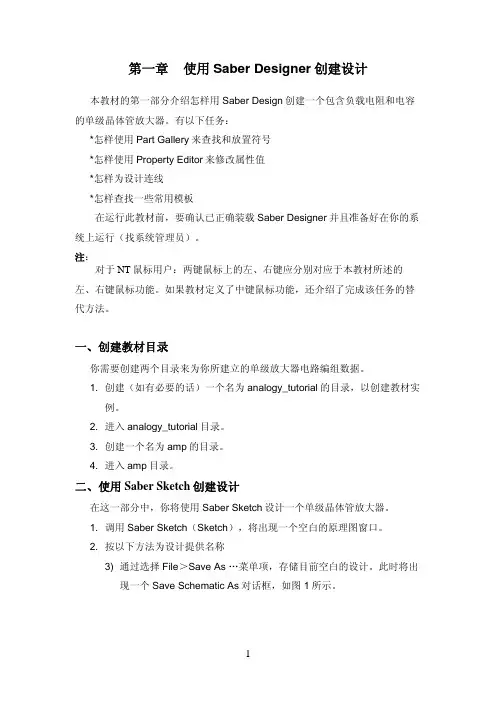
第一章使用Saber Designer创建设计本教材的第一部分介绍怎样用Saber Design创建一个包含负载电阻和电容的单级晶体管放大器。
有以下任务:*怎样使用Part Gallery来查找和放置符号*怎样使用Property Editor来修改属性值*怎样为设计连线*怎样查找一些常用模板在运行此教材前,要确认已正确装载Saber Designer并且准备好在你的系统上运行(找系统管理员)。
注:对于NT鼠标用户:两键鼠标上的左、右键应分别对应于本教材所述的左、右键鼠标功能。
如果教材定义了中键鼠标功能,还介绍了完成该任务的替代方法。
一、创建教材目录你需要创建两个目录来为你所建立的单级放大器电路编组数据。
1. 创建(如有必要的话)一个名为analogy_tutorial的目录,以创建教材实例。
2. 进入analogy_tutorial目录。
3. 创建一个名为amp的目录。
4. 进入amp目录。
二、使用Saber Sketch创建设计在这一部分中,你将使用Saber Sketch设计一个单级晶体管放大器。
1. 调用Saber Sketch(Sketch),将出现一个空白的原理图窗口。
2. 按以下方法为设计提供名称3) 通过选择File>Save As …菜单项,存储目前空白的设计。
此时将出现一个Save Schematic As对话框,如图1所示。
图 12) 在File Name字段输入名称Single_amp。
3) 单击OK。
3. 检查Saber Sketch工作面1)将光标置于某一图符上并保持在那里。
会显示一个文字窗口来识别该图符。
在工作面底部的Help字段也可查看有关图符的信息2)注意有一个名为Single_amp的Schematic窗口出现在工作面上。
三、放置部件在教材的这一部分你将按图2所示在原理框图上放置符号。
图中增加了如r1、r2等部件标号以便参照。
图 2 单级晶体管放大器部件布局1.按以下方式查找和放置npn晶体管符号:1) 单击Parts Gallery图符出现Parts Gallery对话框,如图3所示。
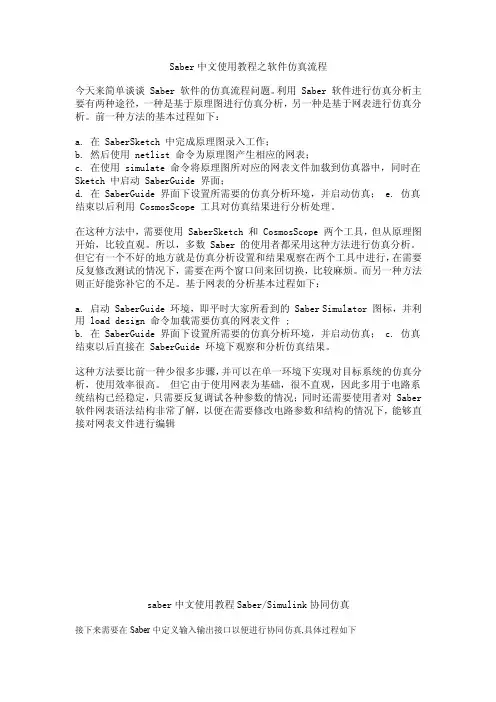
Saber中文使用教程之软件仿真流程今天来简单谈谈 Saber 软件的仿真流程问题。
利用 Saber 软件进行仿真分析主要有两种途径,一种是基于原理图进行仿真分析,另一种是基于网表进行仿真分析。
前一种方法的基本过程如下:a. 在 SaberSketch 中完成原理图录入工作;b. 然后使用 netlist 命令为原理图产生相应的网表;c. 在使用 simulate 命令将原理图所对应的网表文件加载到仿真器中,同时在Sketch 中启动 SaberGuide 界面;d. 在 SaberGuide 界面下设置所需要的仿真分析环境,并启动仿真;e. 仿真结束以后利用 CosmosScope 工具对仿真结果进行分析处理。
在这种方法中,需要使用 SaberSketch 和 CosmosScope 两个工具,但从原理图开始,比较直观。
所以,多数 Saber 的使用者都采用这种方法进行仿真分析。
但它有一个不好的地方就是仿真分析设置和结果观察在两个工具中进行,在需要反复修改测试的情况下,需要在两个窗口间来回切换,比较麻烦。
而另一种方法则正好能弥补它的不足。
基于网表的分析基本过程如下:a. 启动 SaberGuide 环境,即平时大家所看到的 Saber Simulator 图标,并利用 load design 命令加载需要仿真的网表文件 ;b. 在 SaberGuide 界面下设置所需要的仿真分析环境,并启动仿真;c. 仿真结束以后直接在 SaberGuide 环境下观察和分析仿真结果。
这种方法要比前一种少很多步骤,并可以在单一环境下实现对目标系统的仿真分析,使用效率很高。
但它由于使用网表为基础,很不直观,因此多用于电路系统结构已经稳定,只需要反复调试各种参数的情况;同时还需要使用者对 Saber 软件网表语法结构非常了解,以便在需要修改电路参数和结构的情况下,能够直接对网表文件进行编辑saber中文使用教程Saber/Simulink协同仿真接下来需要在Saber中定义输入输出接口以便进行协同仿真,具体过程如下1. 启动Sketch并打开throttle_control_system.ai_sch文件,如下图所示:2.删除图中的throttle_controler符号,如下图所示:3 在Sketch启动SaberSimulinkCosim Tool,并在其界面中选择File/Import Simulink 命令,在弹出的对话框中选择throttle_controller_cosim.mdl文件,SaberSimulinkCosim Tool会自动为该MA TLAB模型建立相关Saber符号,如下图所示:注意: 上图中左上方的Cosim Step Size(s)栏可以设置Saber和SIMULINK数据同步的步长,默认值为1ms, 根据系统时间常数来设置.4 保存上一步创建的符号并利用Sketch中的Schematic/Get Part/By Symbol Name 命令将该符号放入第2步修改好的原理图中,完成连线后,将该图另存为throttle_control_system_cosim.ai_sch.Sketch的使用之saber模型参数及其设置1. 基本参数及其含义前面曾经介绍过 Saber 的模型库主要有两类模型,一类是 component ,不需要设置的任何参数,可以直接使用;另一类是 template ,需要根据目标器件的特点设置各种参数以达到使用要求。
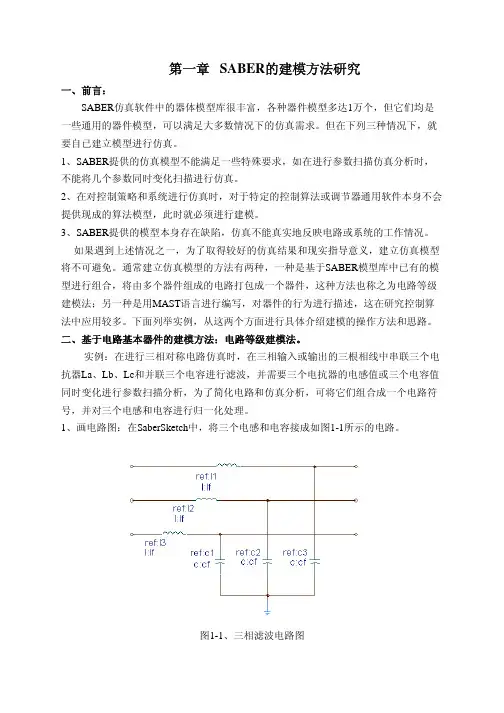
第一章 SABER的建模方法研究一、前言:SABER仿真软件中的器体模型库很丰富,各种器件模型多达1万个,但它们均是一些通用的器件模型,可以满足大多数情况下的仿真需求。
但在下列三种情况下,就要自已建立模型进行仿真。
1、SABER提供的仿真模型不能满足一些特殊要求,如在进行参数扫描仿真分析时,不能将几个参数同时变化扫描进行仿真。
2、在对控制策略和系统进行仿真时,对于特定的控制算法或调节器通用软件本身不会提供现成的算法模型,此时就必须进行建模。
3、SABER提供的模型本身存在缺陷,仿真不能真实地反映电路或系统的工作情况。
如果遇到上述情况之一,为了取得较好的仿真结果和现实指导意义,建立仿真模型将不可避免。
通常建立仿真模型的方法有两种,一种是基于SABER模型库中已有的模型进行组合,将由多个器件组成的电路打包成一个器件,这种方法也称之为电路等级建模法;另一种是用MAST语言进行编写,对器件的行为进行描述,这在研究控制算法中应用较多。
下面列举实例,从这两个方面进行具体介绍建模的操作方法和思路。
二、基于电路基本器件的建模方法:电路等级建模法。
实例:在进行三相对称电路仿真时,在三相输入或输出的三根相线中串联三个电抗器La、Lb、Lc和并联三个电容进行滤波,并需要三个电抗器的电感值或三个电容值同时变化进行参数扫描分析,为了简化电路和仿真分析,可将它们组合成一个电路符号,并对三个电感和电容进行归一化处理。
1、画电路图:在SaberSketch中,将三个电感和电容接成如图1-1所示的电路。
图1-1、三相滤波电路图2、定义与外电路相连的接线端口和参数:在SABER的器件库界面下,利用关键词hierarchical查找,可以查找出四种接线端:Hierarchical Analog、Hierarchical Bidirection、Hierarchical Input、Hierarchical Output四个接线端口,它们均可放入电路图中与接线端相连,分别适用于模拟、双向、输入和输出端口。
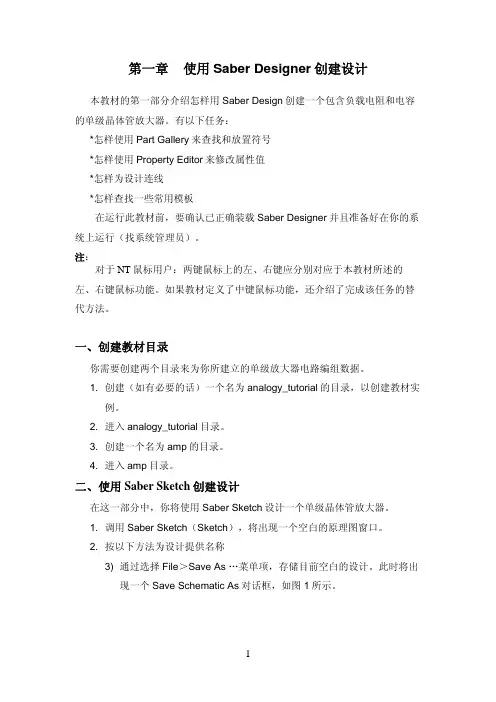
第一章使用Saber Designer创建设计本教材的第一部分介绍怎样用Saber Design创建一个包含负载电阻和电容的单级晶体管放大器。
有以下任务:*怎样使用Part Gallery来查找和放置符号*怎样使用Property Editor来修改属性值*怎样为设计连线*怎样查找一些常用模板在运行此教材前,要确认已正确装载Saber Designer并且准备好在你的系统上运行(找系统管理员)。
注:对于NT鼠标用户:两键鼠标上的左、右键应分别对应于本教材所述的左、右键鼠标功能。
如果教材定义了中键鼠标功能,还介绍了完成该任务的替代方法。
一、创建教材目录你需要创建两个目录来为你所建立的单级放大器电路编组数据。
1. 创建(如有必要的话)一个名为analogy_tutorial的目录,以创建教材实例。
2. 进入analogy_tutorial目录。
3. 创建一个名为amp的目录。
4. 进入amp目录。
二、使用Saber Sketch创建设计在这一部分中,你将使用Saber Sketch设计一个单级晶体管放大器。
1. 调用Saber Sketch(Sketch),将出现一个空白的原理图窗口。
2. 按以下方法为设计提供名称3) 通过选择File>Save As …菜单项,存储目前空白的设计。
此时将出现一个Save Schematic As对话框,如图1所示。
图 12) 在File Name字段输入名称Single_amp。
3) 单击OK。
3. 检查Saber Sketch工作面1)将光标置于某一图符上并保持在那里。
会显示一个文字窗口来识别该图符。
在工作面底部的Help字段也可查看有关图符的信息2)注意有一个名为Single_amp的Schematic窗口出现在工作面上。
三、放置部件在教材的这一部分你将按图2所示在原理框图上放置符号。
图中增加了如r1、r2等部件标号以便参照。
图 2 单级晶体管放大器部件布局1.按以下方式查找和放置npn晶体管符号:1) 单击Parts Gallery图符出现Parts Gallery对话框,如图3所示。
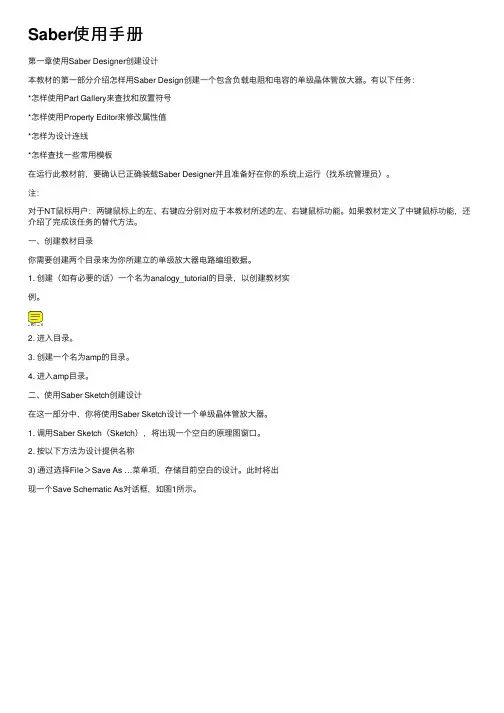
Saber使⽤⼿册第⼀章使⽤Saber Designer创建设计本教材的第⼀部分介绍怎样⽤Saber Design创建⼀个包含负载电阻和电容的单级晶体管放⼤器。
有以下任务:*怎样使⽤Part Gallery来查找和放置符号*怎样使⽤Property Editor来修改属性值*怎样为设计连线*怎样查找⼀些常⽤模板在运⾏此教材前,要确认已正确装载Saber Designer并且准备好在你的系统上运⾏(找系统管理员)。
注:对于NT⿏标⽤户:两键⿏标上的左、右键应分别对应于本教材所述的左、右键⿏标功能。
如果教材定义了中键⿏标功能,还介绍了完成该任务的替代⽅法。
⼀、创建教材⽬录你需要创建两个⽬录来为你所建⽴的单级放⼤器电路编组数据。
1. 创建(如有必要的话)⼀个名为analogy_tutorial的⽬录,以创建教材实例。
2. 进⼊⽬录。
3. 创建⼀个名为amp的⽬录。
4. 进⼊amp⽬录。
⼆、使⽤Saber Sketch创建设计在这⼀部分中,你将使⽤Saber Sketch设计⼀个单级晶体管放⼤器。
1. 调⽤Saber Sketch(Sketch),将出现⼀个空⽩的原理图窗⼝。
2. 按以下⽅法为设计提供名称3) 通过选择File>Save As …菜单项,存储⽬前空⽩的设计。
此时将出现⼀个Save Schematic As对话框,如图1所⽰。
图 12) 在File Name字段输⼊名称Single_amp。
3) 单击OK。
3. 检查Saber Sketch⼯作⾯1) 将光标置于某⼀图符上并保持在那⾥。
会显⽰⼀个⽂字窗⼝来识别该图符。
在⼯作⾯底部的Help字段也可查看有关图符的信息2) 注意有⼀个名为Single_amp的Schematic窗⼝出现在⼯作⾯上。
三、放置部件在教材的这⼀部分你将按图2所⽰在原理框图上放置符号。
图中增加了如r1、r2等部件标号以便参照。
图 2 单级晶体管放⼤器部件布局1. 按以下⽅式查找和放置npn晶体管符号:1) 单击Parts Gallery图符出现Parts Gallery对话框,如图3所⽰。
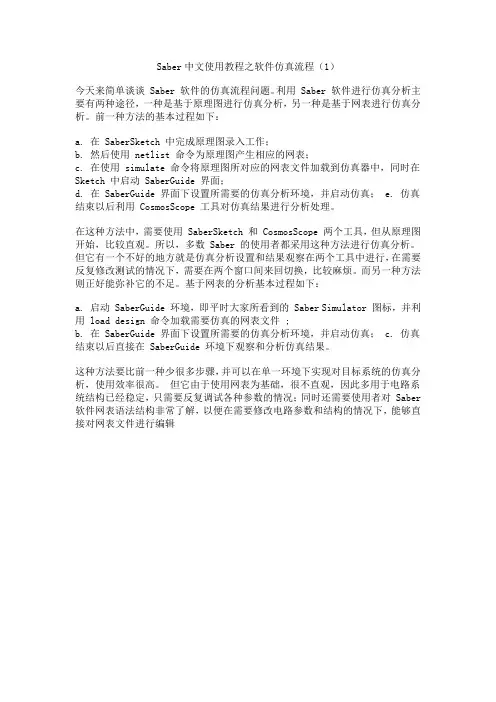
Saber中文使用教程之软件仿真流程(1)今天来简单谈谈 Saber 软件的仿真流程问题。
利用 Saber 软件进行仿真分析主要有两种途径,一种是基于原理图进行仿真分析,另一种是基于网表进行仿真分析。
前一种方法的基本过程如下:a. 在 SaberSketch 中完成原理图录入工作;b. 然后使用 netlist 命令为原理图产生相应的网表;c. 在使用 simulate 命令将原理图所对应的网表文件加载到仿真器中,同时在Sketch 中启动 SaberGuide 界面;d. 在 SaberGuide 界面下设置所需要的仿真分析环境,并启动仿真;e. 仿真结束以后利用 CosmosScope 工具对仿真结果进行分析处理。
在这种方法中,需要使用 SaberSketch 和 CosmosScope 两个工具,但从原理图开始,比较直观。
所以,多数 Saber 的使用者都采用这种方法进行仿真分析。
但它有一个不好的地方就是仿真分析设置和结果观察在两个工具中进行,在需要反复修改测试的情况下,需要在两个窗口间来回切换,比较麻烦。
而另一种方法则正好能弥补它的不足。
基于网表的分析基本过程如下:a. 启动 SaberGuide 环境,即平时大家所看到的 Saber Simulator 图标,并利用 load design 命令加载需要仿真的网表文件 ;b. 在 SaberGuide 界面下设置所需要的仿真分析环境,并启动仿真;c. 仿真结束以后直接在 SaberGuide 环境下观察和分析仿真结果。
这种方法要比前一种少很多步骤,并可以在单一环境下实现对目标系统的仿真分析,使用效率很高。
但它由于使用网表为基础,很不直观,因此多用于电路系统结构已经稳定,只需要反复调试各种参数的情况;同时还需要使用者对 Saber 软件网表语法结构非常了解,以便在需要修改电路参数和结构的情况下,能够直接对网表文件进行编辑。
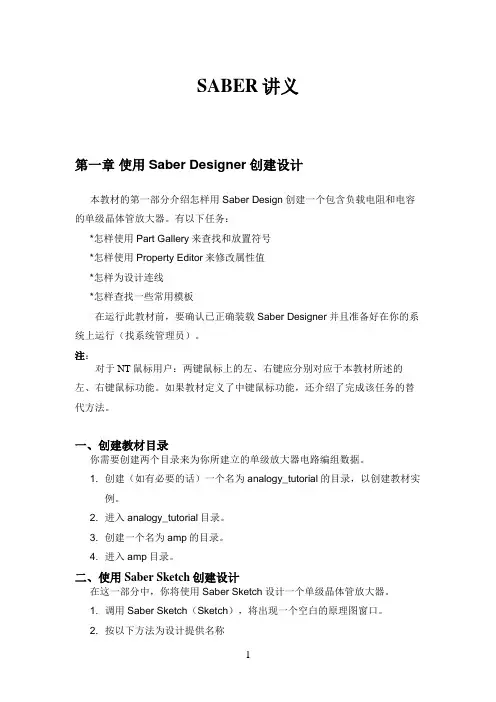
SABER讲义第一章使用Saber Designer创建设计本教材的第一部分介绍怎样用Saber Design创建一个包含负载电阻和电容的单级晶体管放大器。
有以下任务:*怎样使用Part Gallery来查找和放置符号*怎样使用Property Editor来修改属性值*怎样为设计连线*怎样查找一些常用模板在运行此教材前,要确认已正确装载Saber Designer并且准备好在你的系统上运行(找系统管理员)。
注:对于NT鼠标用户:两键鼠标上的左、右键应分别对应于本教材所述的左、右键鼠标功能。
如果教材定义了中键鼠标功能,还介绍了完成该任务的替代方法。
一、创建教材目录你需要创建两个目录来为你所建立的单级放大器电路编组数据。
1. 创建(如有必要的话)一个名为analogy_tutorial的目录,以创建教材实例。
2. 进入analogy_tutorial目录。
3. 创建一个名为amp的目录。
4. 进入amp目录。
二、使用Saber Sketch创建设计在这一部分中,你将使用Saber Sketch设计一个单级晶体管放大器。
1. 调用Saber Sketch(Sketch),将出现一个空白的原理图窗口。
2. 按以下方法为设计提供名称3) 通过选择File>Save As …菜单项,存储目前空白的设计。
此时将出现一个Save Schematic As对话框,如图1所示。
图 12) 在File Name字段输入名称Single_amp。
3) 单击OK。
3. 检查Saber Sketch工作面1)将光标置于某一图符上并保持在那里。
会显示一个文字窗口来识别该图符。
在工作面底部的Help字段也可查看有关图符的信息2)注意有一个名为Single_amp的Schematic窗口出现在工作面上。
三、放置部件在教材的这一部分你将按图2所示在原理框图上放置符号。
图中增加了如r1、r2等部件标号以便参照。
图 2 单级晶体管放大器部件布局1.按以下方式查找和放置npn晶体管符号:1) 单击Parts Gallery图符出现Parts Gallery对话框,如图3所示。
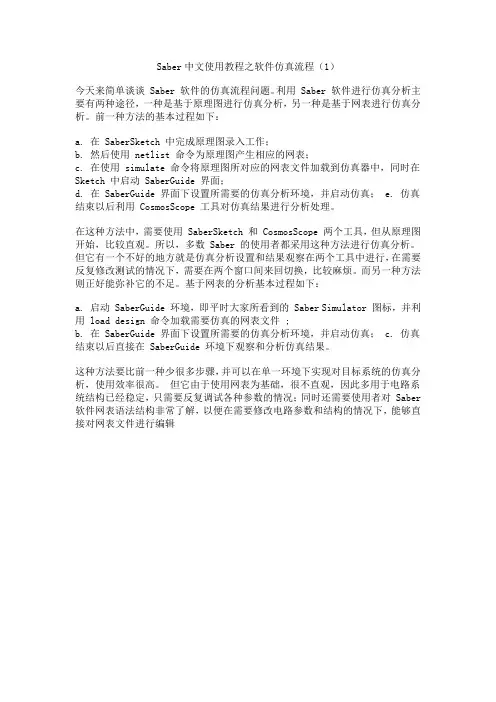
Saber中文使用教程之软件仿真流程(1)今天来简单谈谈 Saber 软件的仿真流程问题。
利用 Saber 软件进行仿真分析主要有两种途径,一种是基于原理图进行仿真分析,另一种是基于网表进行仿真分析。
前一种方法的基本过程如下:a. 在 SaberSketch 中完成原理图录入工作;b. 然后使用 netlist 命令为原理图产生相应的网表;c. 在使用 simulate 命令将原理图所对应的网表文件加载到仿真器中,同时在Sketch 中启动 SaberGuide 界面;d. 在 SaberGuide 界面下设置所需要的仿真分析环境,并启动仿真;e. 仿真结束以后利用 CosmosScope 工具对仿真结果进行分析处理。
在这种方法中,需要使用 SaberSketch 和 CosmosScope 两个工具,但从原理图开始,比较直观。
所以,多数 Saber 的使用者都采用这种方法进行仿真分析。
但它有一个不好的地方就是仿真分析设置和结果观察在两个工具中进行,在需要反复修改测试的情况下,需要在两个窗口间来回切换,比较麻烦。
而另一种方法则正好能弥补它的不足。
基于网表的分析基本过程如下:a. 启动 SaberGuide 环境,即平时大家所看到的 Saber Simulator 图标,并利用 load design 命令加载需要仿真的网表文件 ;b. 在 SaberGuide 界面下设置所需要的仿真分析环境,并启动仿真;c. 仿真结束以后直接在 SaberGuide 环境下观察和分析仿真结果。
这种方法要比前一种少很多步骤,并可以在单一环境下实现对目标系统的仿真分析,使用效率很高。
但它由于使用网表为基础,很不直观,因此多用于电路系统结构已经稳定,只需要反复调试各种参数的情况;同时还需要使用者对 Saber 软件网表语法结构非常了解,以便在需要修改电路参数和结构的情况下,能够直接对网表文件进行编辑。
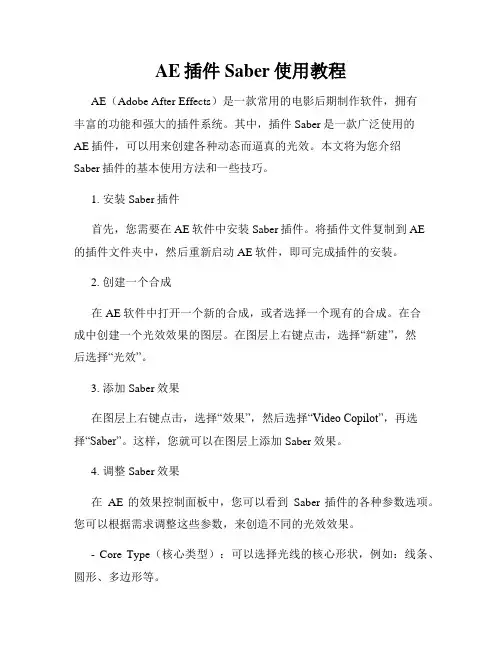
AE插件Saber使用教程AE(Adobe After Effects)是一款常用的电影后期制作软件,拥有丰富的功能和强大的插件系统。
其中,插件Saber是一款广泛使用的AE插件,可以用来创建各种动态而逼真的光效。
本文将为您介绍Saber插件的基本使用方法和一些技巧。
1. 安装Saber插件首先,您需要在AE软件中安装Saber插件。
将插件文件复制到AE的插件文件夹中,然后重新启动AE软件,即可完成插件的安装。
2. 创建一个合成在AE软件中打开一个新的合成,或者选择一个现有的合成。
在合成中创建一个光效效果的图层。
在图层上右键点击,选择“新建”,然后选择“光效”。
3. 添加Saber效果在图层上右键点击,选择“效果”,然后选择“Video Copilot”,再选择“Saber”。
这样,您就可以在图层上添加Saber效果。
4. 调整Saber效果在AE的效果控制面板中,您可以看到Saber插件的各种参数选项。
您可以根据需求调整这些参数,来创造不同的光效效果。
- Core Type(核心类型):可以选择光线的核心形状,例如:线条、圆形、多边形等。
- Core Size(核心大小):可以调整光线核心的大小。
- Core Color(核心颜色):可以选择光线核心的颜色。
- Glow Type(光晕类型):可以选择光线外层的光晕类型,例如:方形、圆形、流光等。
- Glow Size(光晕大小):可以调整光晕的大小。
- Glow Colors(光晕颜色):可以选择光晕的颜色。
- Speed(速度):可以调整光线效果的运动速度。
- Twist(扭曲):可以调整光线的扭曲程度。
5. 添加动画通过Saber插件,您可以为光效效果添加动画,使其更加生动。
在AE中可以使用关键帧来实现这一效果。
- 在时间轴上选择开始时刻,将某些参数值调整到您想要的状态。
- 在时间轴上选择结束时刻,再次调整参数值,使其与开始时刻不同。
- 点击时间轴上的“记录”按钮,然后在开始和结束时刻之间插入关键帧。
Saber电源仿真——基础篇下面仅以简单的实例,介绍一下saber的基本应用,供初学者参考。
在saber安装完成之后,点击进入saber sketch,然后选择file—> new—>schematic,进入原理图绘制画面,如下图所示:在进入原理图绘制界面之后,可以按照我们自己的需要来绘制电路原理图。
首先,我们来绘制一个简单的三极管共发射极电路。
第一步,添加元器件,在空白处点击鼠标右键菜单get part—>part gallery有两个选择器件的方法,上面的左图是search画面,可以在搜索框中键入关键字来检索,右图是borwse画面,可以在相关的文件目录下查找自己需要的器件。
通常情况下,选择search方式更为快捷,根据关键字可以快速定位到自己想要的器件。
如下图所示,输入双极型晶体管的缩写bjt,回车确定,列表中显示所有含有关键字bjt的器件,我们选择第三个选择项,这是一个理想的NPN型三极管,双击之后,在原理图中就添加了该器件。
依照此方法,我们先后输入voltage source查找电压源,并选择voltage source general purpose添加到原理图。
输入resistor,选择resistor[I]添加到原理图(添加2个)。
输入GND,选择ground(saber node 0)添加到原理图,ground(saber node 0)是必须的,否则saber仿真将因为没有参考地而无法进行。
然后按下键盘的W键,光标变成了一个十字星,即表示可绘制wire(连线),将所有的器件连接起来。
如下图所示:其中电压源为12V,基极电阻为10k,集电极电阻为1k,共发射极连接。
选择分析方法,由于这是一个大信号系统,我们寻找的是一个静态直流工作点,因此我们选择下图所示的DC operating point,将basic中的display after analysis项选择Yes,完成后点击OK。
Saber仿真软件入门教程SABER讲义第一章使用Saber Designer创建设计本教材的第一部分介绍怎样用Saber Design创建一个包含负载电阻和电容的单级晶体管放大器。
有以下任务:*怎样使用Part Gallery来查找和放置符号*怎样使用Property Editor来修改属性值*怎样为设计连线*怎样查找一些常用模板在运行此教材前,要确认已正确装载Saber Designer并且准备好在你的系统上运行(找系统管理员)。
注:对于NT鼠标用户:两键鼠标上的左、右键应分别对应于本教材所述的左、右键鼠标功能。
如果教材定义了中键鼠标功能,还介绍了完成该任务的替代方法。
一、创建教材目录你需要创建两个目录来为你所建立的单级放大器电路编组数据。
1. 创建(如有必要的话)一个名为analogy_tutorial的目录,以创建教材实例。
2. 进入analogy_tutorial目录。
3. 创建一个名为amp的目录。
4. 进入amp目录。
二、使用Saber Sketch创建设计在这一部分中,你将使用Saber Sketch设计一个单级晶体管放大器。
1. 调用Saber Sketch(Sketch),将出现一个空白的原理图窗口。
2. 按以下方法为设计提供名称3) 通过选择File>Save As …菜单项,存储目前空白的设计。
此时将出现一个Save Schematic As对话框,如图1所示。
图 12) 在File Name字段输入名称Single_amp。
3) 单击OK。
3. 检查Saber Sketch工作面1)将光标置于某一图符上并保持在那里。
会显示一个文字窗口来识别该图符。
在工作面底部的Help字段也可查看有关图符的信息2)注意有一个名为Single_amp的Schematic窗口出现在工作面上。
三、放置部件在教材的这一部分你将按图2所示在原理框图上放置符号。
图中增加了如r1、r2等部件标号以便参照。
Saber超详细新⼿教学竞技场⼤型攻略 导读:在这⾥为⼤家带来⼀篇S a b e r的竞技场⼤型攻略,攻略中对英雄的技能和各类出装都有着详细的分篇,喜欢S a b e r但是⼜玩不好的玩家⼀定要来看哦! 【英雄基础属性】 ⽣命值:570 魔法值:260 物理攻击:56 法术强度:0 护甲:18 法术抗性:30 暴击率:0 攻击速度:0.66 攻击距离:130 移动速度:294 S a b e r技能与被动 Q: 陨星斩/堕⽇斩(冷却时间12s,每击20点法⼒值):向⽬标施放⼀套组合技。
该技能可以主动施放两次。
第⼀击:向⽬标点发起冲锋,对碰到的敌⼈造成45/85/125/165/205(+1.05额外A D)点物理伤害;第⼆击:对正⾯90度范围的敌⼈造成45/85/125/165/205(+1.05额外A D)点物理伤害,并将敌⼈击退。
W:⻛王结界(冷却时间12s,80点法⼒值):被动效果:提⾼20%/30%/40%/50%/60%攻击速度,⻛王结界冷却时效果将会被移除。
主动效果:向敌⽅英雄发起⼀次挑战,如果当敌⽅英雄⽣命值百分⽐⾼于⾃身时,将嘲讽⽬标1.5/1.75/2/2.25/2.5s秒;否则减少⽬标30%/37.5%/45%/52.5%/60%的移动速度,持续4秒。
E:⻛王铁槌(冷却时间7/6.5/6/5.5/5s,60/65/70/75/80点法⼒值):对前⽅90度范围内敌⼈造成50/90/130/170/210(+0.6A D+0.35A P)点法术伤害,并减少20%/25%/30%/35%/40% 攻击速度,持续3秒。
R:誓约胜利之剑(冷却时间130/120/110s,100/140/180点法⼒值):S a b e r蓄⼒1秒后,持续施法对前⽅⼀条直线上的敌⼈每0.1秒造成20/35/50(+0.2A P+0.325A D)法术伤害,并且减速50%,持续1.5秒。
被动:理想乡(冷却时间200s):当⽣命值低于25%时,能在5s内恢复25%的⽣命值并减少所受伤害的40% 【英雄攻略】 S a b e r由于她的技能设定决定了她是⼀个很全⾯的英雄,玩法有A P、A D P、纯A D、半⾁A D、纯⾁,纯A D⽬前没有⽐较完整统⼀的打法,所以以下分A P篇、A D P篇、拆塔流篇、半⾁A D篇、纯⾁篇。
saber-2004基础教程1fd6774 楼主发帖时间:2008-3-12 10:12:00 博客播客收藏回复加为好友发送消息建议删除该贴!! 选择和放置电路元件打开电路图编辑窗口后,就可以放置元件符号了。
在Saber中,每个元件符号的功能是用基本的层次电路图或者MAST模板来描述的,所以在最底层电路中的元件必须与MAST模板链接才能够被Saber模拟。
在电路图中放置的符号成为元件符号,元件符号是原始符号的复制品,它可以被修改,原始符号给元件符号提供了默认值,例如:当在电路图中放置一个电阻符号时,修改rnom属性,指定新的电阻值,而原始符号的rnom的默认值没有改变。
要改变元件符号,除了直接修改元件符号外,还可以通过修改原始符号,原始符号改变,元件符号将随之改变。
例如:如果改变了原始符号的图形或者默认属性,SaberSketch在保存了所编辑的符号后,将对已打开的电路图中的相关元件符号全部更新,不管何时打开电路图,SaberSketch 都会检查和更新相关元件符号。
查找元件▲如果要查找具体的产品元件,用Parts Gallery中的参数查询向导可以达到此目的,选择Schematic>Get Part>Parametric Search,或者选择右键快捷菜单中的Get Part>Parametric Search,将出现Parametric Search Wizard框,如图1-2所示,选择产品元件所属类型,然后点击Next,在General Information、Maximum Rating、Performance Specifications三个标签中,进行相关设置,然后点击Finish,就可以列出符合要求的产品。
图1-2 参数查询向导▲在Parts Gallery中查找元件的一种方法是,打开Parts Gallery框(Tools>Parts Library,或者Schematic>Get Part>Parts Library,或者右键快捷菜单Get Part>Parts Gallery,或者用工具栏中的图标),如图1-3所示,用A vailable Categories列表中的导航树,一层层往下查找。
saber中文使用教程Saber/Simulink协同仿真之三
接下来需要在Saber中定义输入输出接口以便进行协同仿真,具体过程如下1. 启动Sketch并打开throttle_control_system.ai_sch文件,如下图所示:
2.删除图中的throttle_controler符号,如下图所示:
3 在Sketch启动SaberSimulinkCosim Tool,并在其界面中选择File/Import Simulink 命令,在弹出的对话框中选择throttle_controller_cosim.mdl文件,SaberSimulinkCosim Tool会自动为该
MATLAB模型建立相关Saber符号,如下图所示:
注意: 上图中左上方的Cosim Step Size(s)栏可以设置Saber和SIMULINK数据同步的步长,默认值为1ms, 根据系统时间常数来设置.
4 保存上一步创建的符号并利用Sketch中的Schematic/Get Part/By Symbol Name 命令将该符号放入第2步修改好的原理图中,完成连线后,将该图另存为throttle_control_system_cosim.ai_sch.。